Acción de Comunicación Externa del Flujo de Trabajo: Esta acción envía un correo electrónico al contacto.
La acción de enviar correo electrónico en el flujo de trabajo te permite enviar un correo electrónico saliente a un contacto cuando se activa tu flujo de trabajo. Utiliza esta acción cuando se envíe un formulario o encuesta para hacer un seguimiento rápido con un cliente, o para enviar correos electrónicos desencadenados por ciertos eventos y reducir las acciones manuales diarias.
Para comenzar, haz clic en el ícono + para agregar una acción de flujo de trabajo, y selecciona "Enviar correo electrónico".
Acción de Correo Electrónico
La edición de la acción permite a los usuarios ingresar el nombre del remitente en el campo "De" o hacer clic en el ícono de etiqueta para usar valores personalizados.
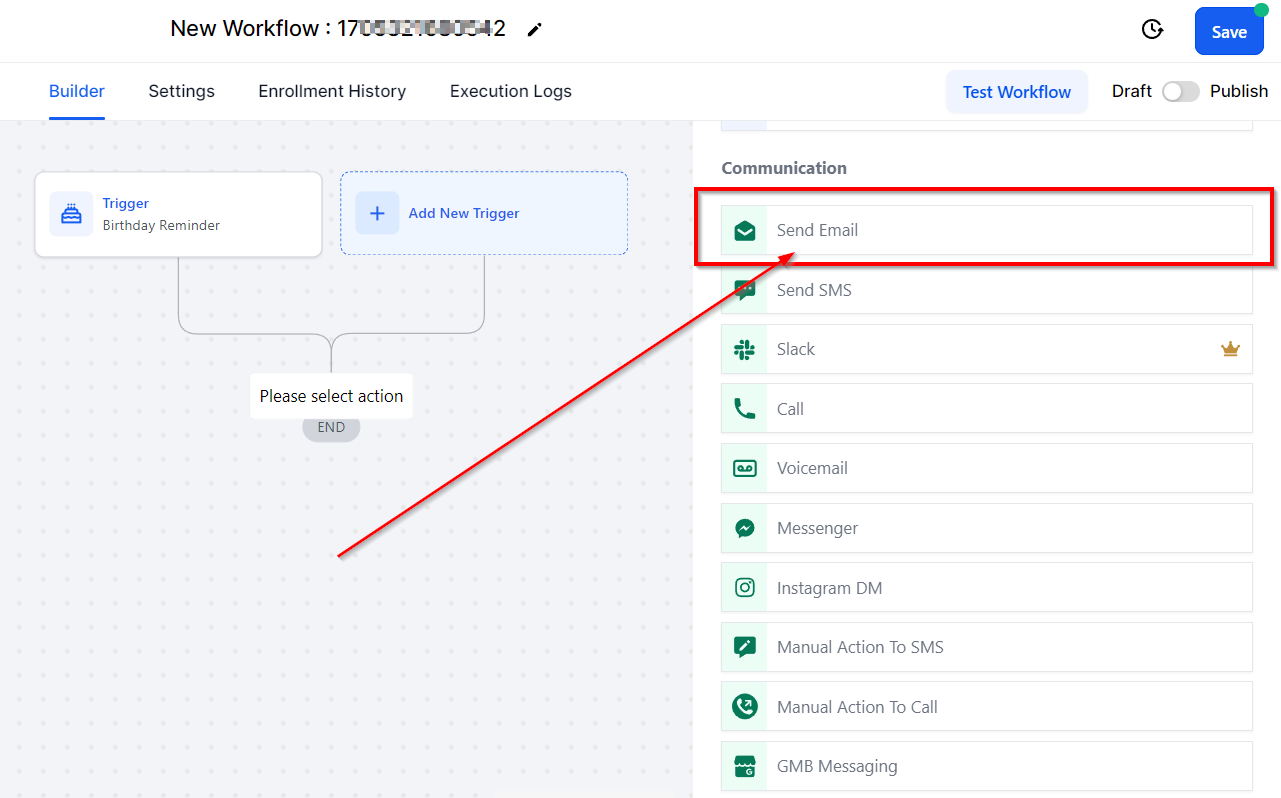
Editar Acción
Nombre del Remitente
En el campo "De", debes ingresar el nombre del remitente. También puedes hacer clic en el ícono de etiqueta para usar valores personalizados.
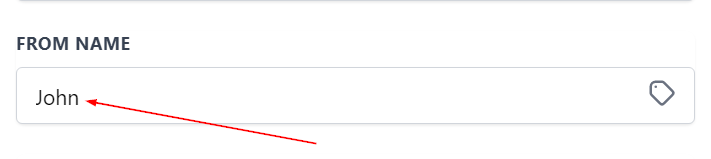
Editar Acción
Correo Electrónico del Remitente
En el campo "De Correo Electrónico", debes ingresar el correo electrónico del remitente. También puedes hacer clic en el ícono de etiqueta para usar valores personalizados.
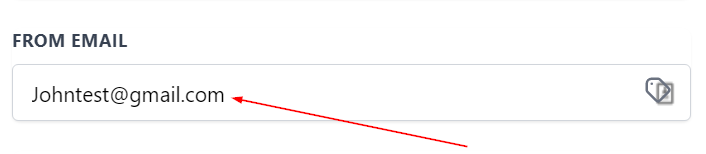
Editar Acción
Asunto
Escribe el asunto del correo electrónico en este campo.
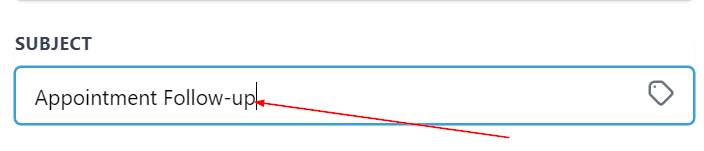
Editar Acción
Plantilla
Selecciona una plantilla de correo electrónico del menú desplegable o busca una por nombre utilizando la barra de búsqueda en Plantilla.
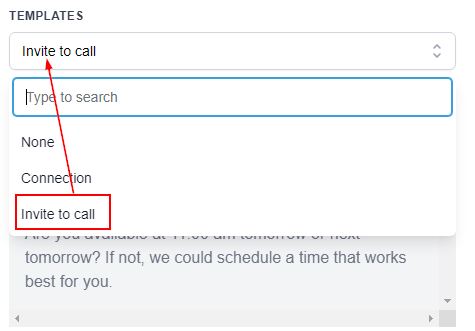
Editar Acción
Mensaje
Si no estás utilizando una plantilla de correo electrónico, puedes escribir el cuerpo del mensaje en el cuadro de texto del mensaje. Tienes una variedad de opciones de edición de texto disponibles para personalizar tu correo electrónico, incluyendo tipografía, alineación, viñetas y agregar imágenes.
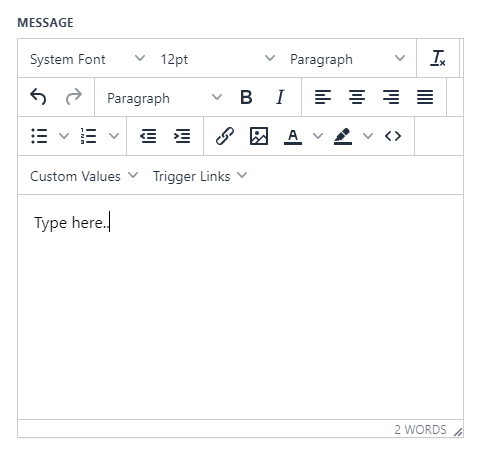
Editar Acción
Valores Personalizados
Puedes utilizar valores personalizados para ingresar información del usuario o del contacto, así como también agregar enlaces de activación a tu correo electrónico utilizando los menús desplegables correspondientes en el cuadro de texto del mensaje para personalizar tu correo electrónico.
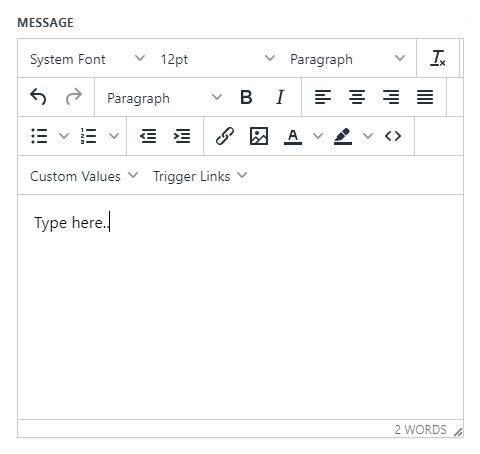
Editar Acción
Agregar Adjuntos
Si deseas agregar archivos adjuntos a tu correo electrónico, como archivos o imágenes, haz clic en el botón verde "Agregar adjunto" y selecciona el archivo o imagen que desees añadir.
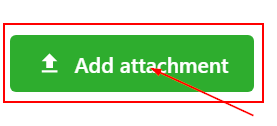
Pruebas de Correo Electrónico
El correo electrónico compuesto se puede probar aquí ingresando una dirección de correo electrónico de demostración. Si estás satisfecho con el correo electrónico de demostración enviado, entonces puedes enviarlo a tus contactos.
Enviar Correo de Prueba
Escribe una dirección de correo electrónico de demostración en el campo "Pruebas de Correo Electrónico" y haz clic en "Enviar Correo Electrónico de Prueba". Una vez que estés satisfecho con el correo electrónico de demostración, estarás listo para enviarlo a tus contactos.
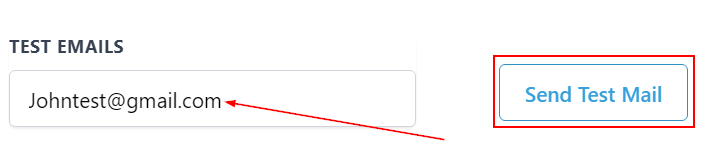
Estadísticas de Entrega de Correos Electrónicos
Una vez que tu flujo de trabajo esté activo y hayas tenido clientes que lo hayan recorrido, podrás acceder a las estadísticas de entrega de correo electrónico. Las estadísticas de entrega de correo electrónico proporcionan métricas sobre los correos electrónicos enviados, incluyendo el número y detalles de correos electrónicos entregados, abiertos, clicados, respondidos, rebotados, aceptados, almacenados y rechazados por los contactos. Además, revela el número de contactos que han reportado el correo electrónico como spam o han presentado quejas.
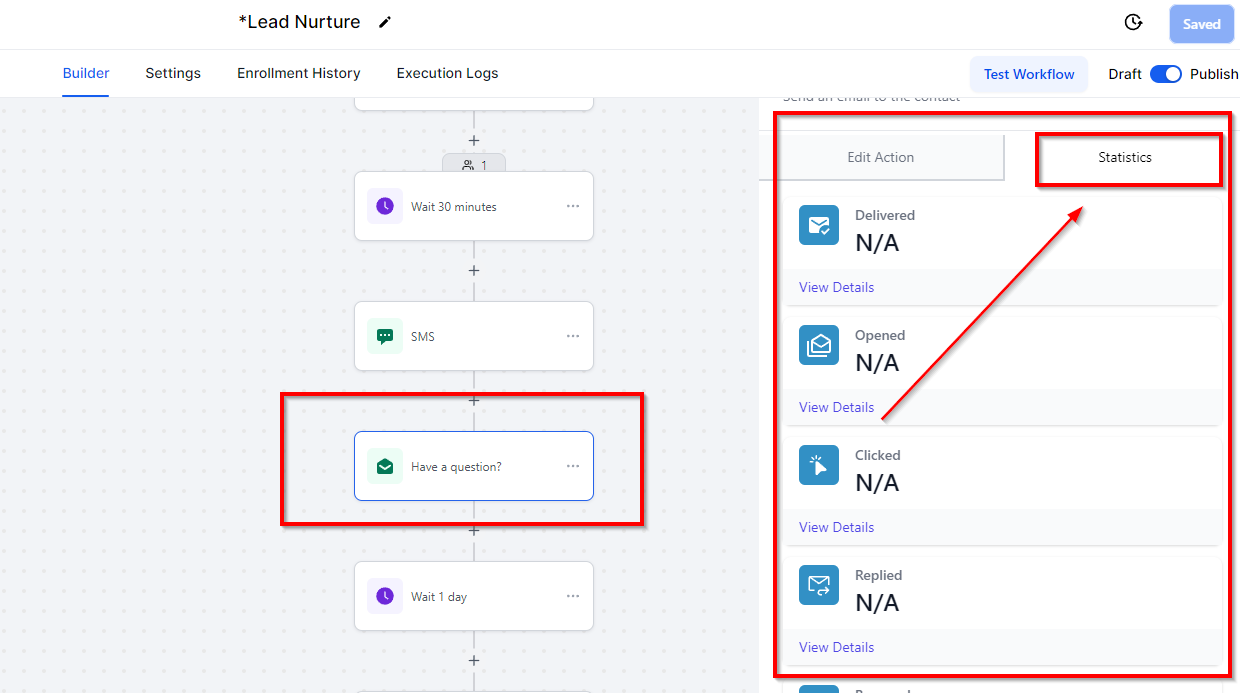
Entregado: Muestra los números y detalles de los correos electrónicos entregados a los contactos en este flujo de trabajo.
Abierto: Muestra los números y detalles de los contactos que abrieron el correo electrónico en este flujo de trabajo.
Clicado: Muestra el número y detalles de los contactos que hicieron clic en el correo electrónico.
Respondido: Muestra los números y detalles de los contactos que respondieron al correo electrónico dentro de este flujo de trabajo.
Rebotado: Puedes ver los números y detalles de los correos electrónicos que fueron rebotados.
Aceptado: Aquí verás el número de correos electrónicos aceptados.
Almacenado: Puedes ver el número de correos electrónicos almacenados aquí.
Rechazado: Muestra el número de correos electrónicos que fueron rechazados por el contacto.
Reportado: Aquí verás el número de contactos que se quejaron/reportaron el correo electrónico.
Comentarios
0 comentarios
Inicie sesión para dejar un comentario.